Macos 14 beta 怎么回退到正式版?
从 macOS Sonoma Beta 回退到正式版本的 macOS 需要抹掉原系统分区,因此务必在操作前备份重要的数据!
-
备份数据:在进行任何操作之前,务必备份您重要的数据,以防回退过程中出现意外情况导致数据丢失。
-
下载正式版:访问苹果官方网站或在 App Store 中下载最新的 macOS 正式版安装程序。
-
创建启动盘:使用下载的正式版安装程序创建一个启动盘。您可以在官方网站或其他可靠来源找到相关的教程和工具。
使用终端创建可引导安装器
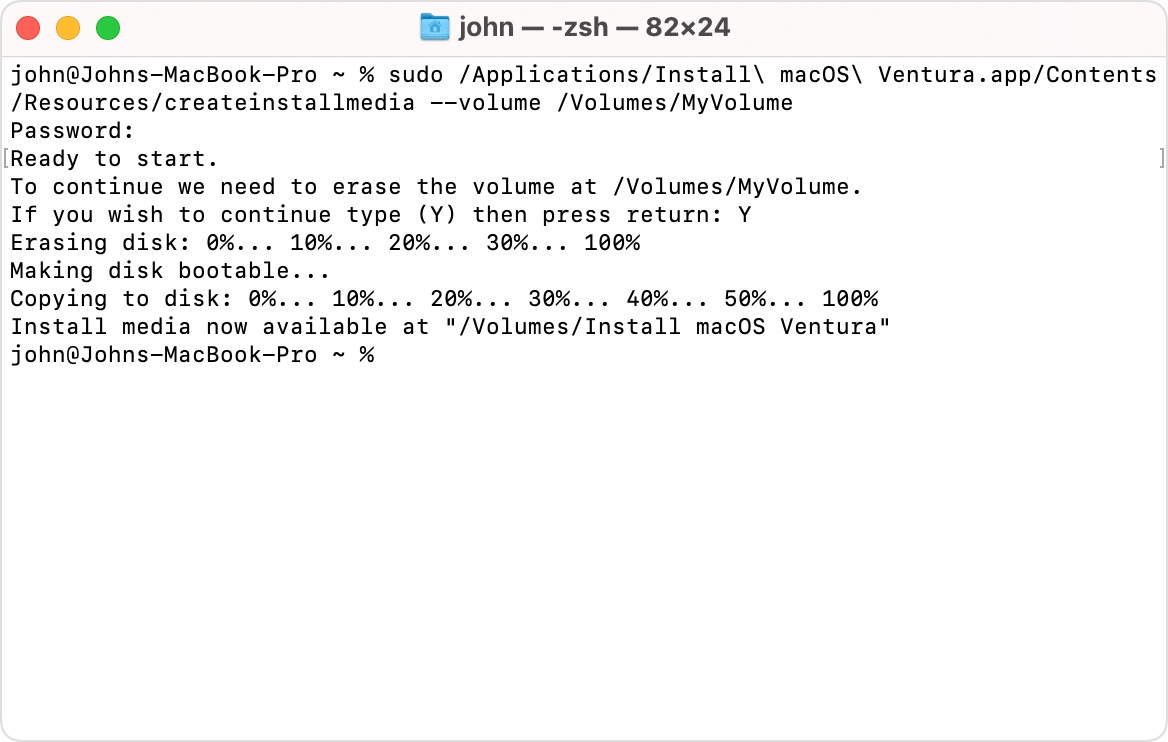
-
插入您要用于保存可引导安装器的USB闪存驱动器或其他存储设备。
-
打开“应用程序”文件夹中的“实用工具”文件夹,找到并打开“终端”。
-
在终端中输入或粘贴以下命令之一,并按下Return键以执行该命令。以下命令假设安装器位于您的“应用程序”文件夹中,并且“MyVolume”是您所使用的USB闪存驱动器或其他存储设备的名称。如果您的存储设备不是这个名称,请将命令中的"MyVolume"替换为相应的名称。
sudo /Applications/Install\ macOS\ Ventura.app/Contents/Resources/createinstallmedia --volume /Volumes/MyVolume
-
当系统提示您输入管理员密码时,请键入密码,并按下Return键。在输入密码时,终端不会显示任何字符。
-
当系统提示您输入 "Y" 以确认抹掉宗卷时,请输入"Y"并按下Return键。终端会显示抹掉宗卷的进度。
-
宗卷抹掉后,您可能会看到一条提醒,询问终端是否允许访问可移除宗卷上的文件。点击“好”以继续拷贝。
-
当终端显示操作已完成时,相应宗卷将拥有与您下载的安装器相同的名称,例如“安装 macOS Ventura”。此时您可以退出终端,并弹出宗卷。
如果您的 Mac 使用的是英特尔处理器,还可以通过进入互联网恢复模式来重装正式版的 macOS。具体操作为:在关机状态下,按住 Option + Command + R 键并开机,这样您就可以启动到互联网恢复模式,并重新安装最新的 macOS 正式版本。


评论列表 共有 0 条评论
发表评论 取消回复